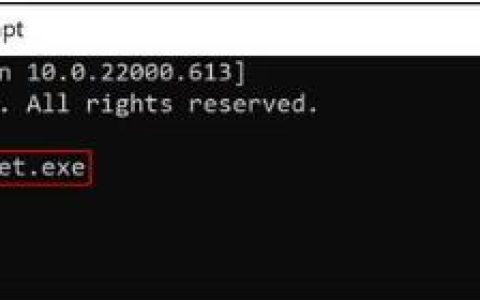据报道,一些用户遇到了 Microsoft Store 错误 0x8D050002,尤其是在运行 Windows 11 的计算机上。用户通常在尝试安装某些 Microsoft Store 应用程序(例如 PowerToys)时看到此错误。但是,当他们尝试安装另一个应用程序时,问题并没有出现。如果您在 Windows 10 设备上遇到此错误,这篇文章应该也会有所帮助。
遇到此错误时,您将看到以下消息:
Something unexpected happened
Reporting this problem will help us understand it better. You can wait a bit and try again or restart your device. That may help.
Code: 0x8D050002
微软商店错误 0x8D050002
以下是修复 Windows 11/10 上的 Microsoft Store 错误 0x8D050002 的方法:
- 重启你的电脑
- 运行 Windows 应用商店应用疑难解答
- 更改您的互联网连接
- 关闭代理
- 重置微软商店
1]重新启动计算机
在寻找其他解决方案之前,您应该做的第一件事是重新启动计算机并查看是否有帮助。
2]运行Windows Store Apps Troubleshooter
仍然遇到同样的问题?接下来运行 Windows Store Apps Troubleshooter 看看是否有帮助
- 右键单击“开始”并选择“设置”。
- 从那里,选择“系统”>“疑难解答”>“其他疑难解答”。
- 向下滚动到Windows 应用商店应用疑难解答。
- 单击“运行”按钮以启动该过程。
- 按照指示继续。
- 完成后,您可能需要重新启动计算机。
3]更改您的互联网连接
当 Microsoft Store 在连接失败期间尝试下载或更新应用程序时,会出现此错误代码。如果您遇到此类问题,您应该检查您是否有有效的互联网连接。这是您需要做的。
- 按 Windows+R 键打开“运行”命令。
- 在文本框中键入以下文本代码,然后按 Enter:
平 8.8.8.8 -t
如果您收到如上图所示的无休止响应,您可能想尝试更改您的互联网连接。
4]关闭网络代理
您是否正在使用任何代理软件?尝试将它们关闭几分钟,看看是否有帮助。
- 打开您的 Windows 设置。
- 单击网络和互联网选项。
- 然后打开代理部分。
- 关闭自动检测设置。
- 接下来,检查是否可以通过商店应用程序下载该应用程序。
5]重置微软商店
最后,您需要重置商店应用程序才能解决此问题。为此,请先清除计算机上的Microsoft Store 缓存,然后按照以下步骤操作:
- 按 Windows+I 组合键打开 Windows 11 设置。
- 从那里,选择应用程序 > 应用程序和功能。
- 向下滚动到 Microsoft Store 应用。
- 点击三点图标并选择高级选项。
- 转到“重置”部分,然后单击“重置”按钮。
重置后,你现在应该能够从 Microsoft Store 下载应用程序。打开商店应用程序并从那里登录您的帐户。